Justifyメソッドって使ってますか?
Justifyメソッドは、セルの列幅に収まりきらない文字列を、下のセルに表示するメソッドです。
今回は、Justifyメソッドの使い方について徹底的に説明していきます。
列幅からはみ出した文字列を下のセルに表示する(Justifyメソッド)
Justifyメソッドの動作
そもそもJustifyメソッドってどんな動きをするのでしょうか?
下の図のようにセル「A2」にセルの列幅からはみ出している文字列が記載してあります。
このA2に記載されている文字列に対してJustifyメソッドを使用すると

下の図のように、列の幅に収まらない文字列を下のセルに割り当てて表示します。
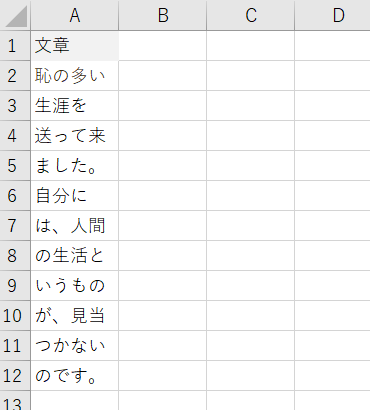
Justifyメソッドの構文
構文:Rangeオブジェクト.Justify
Justifyメソッドは、指定したセル範囲にある文字列が列の幅からはみ出している場合、列の幅に収まらない文字列を下のセルに分割して、文字列すべてを表示します。
Justifyメソッドを使ったサンプルコード:
Sub はみ出した文字列を下のセルに表示()
Range("A2").Justify 'セルA2の文字列を指定している
End Sub実行すると、「選択範囲の下のセルに上書きします。よろしいですか?」というメッセージが表示されます。
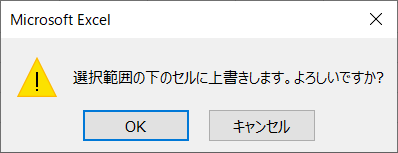
「OK」をクリックすると、 列の幅に収まらない文字列を下のセルに割り当てて表示します。
このメッセージを表示させないようにするには、Application.DisplayAlertsプロパティを「False」に設定します。メッセージを表示させないようにしたサンプルコードを下に示します。
Sub 確認メッセージ非表示()
Application.DisplayAlerts = False 'メッセージを非表示に設定
Range("A2").Justify
Application.DisplayAlerts = True 'メッセージを表示に設定
End Sub【まとめ】列幅からはみ出した文字列を下のセルに表示する(Justifyメソッド)
Justifyメソッドは、指定したセル範囲において、セルの列幅からはみ出している文字列を下のセルに分割して、すべてを表示させるメソッドです。
なかなか使う機会が限られると思いますが、エクセルではうまく文字列が表示されないといったトラブルが付き物ですので、覚えておいて損はないメソッドの一つですよ。
参考:Excel VBA入門 その43:セルに入力されているデータを複数の列に分割する方法(TextToColumns)


コメント
[…] 参考:Excel VBA入門 その68:列幅からはみ出した文字列を下のセルに表示する(Justif… […]